已验证人工智能概要 ◀▼
启用双重身份验证,通过密码增强用户身份验证,提升安全防护。此功能可降低非法访问风险,适用于使用电邮和密码登录的用户。您可使用 2FA 状态报告跟踪使用情况,并按需选择是否关闭。请注意,此操作不会影响使用 API 令牌进行的 API 调用。
位置:管理中心 > 帐户 > 安全 > 高级
双重身份验证是一道额外的安全层,它要求用户在使用密码登录后验证身份,从而降低非法访问风险。您可以要求进行双重身份验证,也可以让每个用户设置双重身份验证供自己使用。
双重身份验证适用于通过 Zendesk 身份验证(电邮和密码)登录 Zendesk 的用户,而不适用于通过第三方身份验证(例如 Google 身份验证服务、JWT 或 SAML)登录的用户。但是,如果您使用的是 Google 身份验证,这些用户可能仍可以使用第三方双重身份验证,例如 Google 两步验证。
Zendesk 建议启用双重身份验证,以有效防范管理员或专员帐户被盗风险,例如密码泄漏。如果您需要双重身份验证,最好定期生成 2FA 状态报告,以跟踪使用双重身份验证访问其 Zendesk 帐户的人员。
本文章涵盖以下主题:
启用双重身份验证之前的重要注意事项
启用双重身份验证之前,请确保您了解以下重要注意事项:
- 您可将双重身份验证用于 Zendesk 网站或 Zendesk iOS 或 Android 应用。但是,Zendesk REST API 当前不支持双重身份验证。请参阅开发者文档中的启用 SSO 或双重身份验证时使用 API。
- 需要双重身份验证时,Zendesk API 基于密码的身份验证将关闭。Zendesk 建议尽快改用其他身份验证方法进行 API 调用,密码访问将于 2026 年 1 月移除。
- 需要双重身份验证不会影响使用 API 密钥的 API 调用。
需要对帐户进行双重身份验证
您可以要求对所有团队成员和/或所有终端用户进行双重身份验证。启用此设置后,用户在下次登录时将需要设置双重身份验证。用户在输入电邮和密码后,界面上会显示以下对话框。
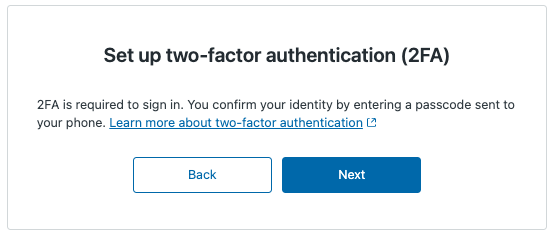
双重身份验证向导引导用户完成全过程,让用户选择验证码接收方式:身份验证应用、电邮或短信。
您可以选择将更改通知用户,并提供相关文章链接,以便其详细了解双重身份验证:
- 对于管理员和专员:使用双重身份验证登录 Zendesk Support
- 对于终端用户:使用双重身份验证访问帮助中心
启用双重身份验证后,系统会提示用户在每次登录时输入密码。
需要双重身份验证
- 在管理中心,单击侧栏中的帐户 (
 ),然后选择安全 > 高级。
),然后选择安全 > 高级。 - 单击身份验证标签。
- 选择适用的选项:
- 需要对团队成员进行双重身份验证 (2FA)
- 需要对终端用户进行双重身份验证 (2FA)
- 单击保存。
跟踪使用双重身份验证的人员
您可以 CSV 电子表格形式生成 2FA 状态报告,其中列出您帐户中的所有管理员和客服人员,以及他们是否在使用双重身份验证。如果您需要双重身份验证,最好定期进行此操作。此选项不可用于跟踪终端用户。
生成 2FA 状态报告
- 在管理中心,单击侧栏中的帐户 (
 ),然后选择安全 > 高级。
),然后选择安全 > 高级。 - 单击身份验证标签。
- 单击生成 2FA 状态报告。
- 查看 Zendesk 电邮。您应很快就会收到一封电邮,其中含有该电子表格的下载链接。